Tổng hợp cách sửa lỗi iTunes không nhận iPhone
Một trong vấn đề thường gặp nhất khi sử dụng iPhone đó là khi người dùng muốn nâng cấp phiên bản iOS hoặc sao chép hình ảnh, video nhưng lại xảy ra lỗi iTunes không nhận iPhone. Vậy nếu như không may gặp phải trường hợp này thì bạn phải làm gì? Bài viết sau đây của Hcare Mobile sẽ gợi ý cho bạn các cách sửa lỗi iTunes không nhận iPhone.
Kiểm tra lại các thiết bị được kết nối
Khi cáp kết nối hoặc cổng kết nối của máy gặp vấn đề cũng là một nguyên nhân dẫn đến lỗi iTunes không nhận iPhone. Để xử lý vấn đề này, bạn hãy cắm dây cáp kết nối sang cổng khác hoặc lấy iPhone cắm sang máy tính để kiểm tra.
Điều này nhằm để xem vấn đề có phải lỗi do kết nối phần cứng hay không. Nếu thấy dấu hiệu nằm ở phần cứng thì tốt bạn nên mang thiết bị hoặc máy tính đến các trung tâm chuyên bảo hành và sửa chữa để khắc phục tình trạng iTunes không nhận iPhone.
Nâng cấp phiên bản mới cho iTunes
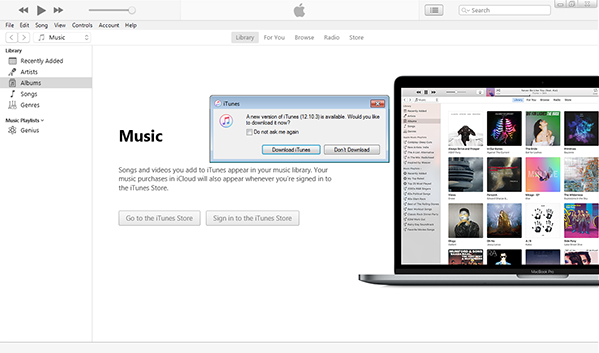
Để chắc chắn thêm khả năng kết nối giữa iPhone và máy tính bạn nên cập nhật phiên bản mới nhất của iTunes. Chỉ cần một vài thao tác đơn giản để thực hiện việc này.
Bước 1: Mở iTunes lên sau đó ấn vào Help rồi chọn Check for Updates
Bước 2: Làm theo các bước hướng dẫn trên màn hình điện thoại để cập nhập iTunes
Ngoài ra, bạn cũng có thể cập nhật hệ điều hành mới cho máy tính nếu được cho phép. Sau khi update thành phần mềm thành công, bạn hãy khởi động lại máy tính rồi kiểm tra xem iPhone đã kết nối với iTunes hay chưa là được.
Khởi động lại điện thoại
Đây là một thao tác khá đơn giản tuy nhiên nhiều người lại không có thói quen khởi động lại điện thoại sau khi sử dụng một thời gian dài. Vì thế mà nó khiến cho khả năng kết nối giữa các thiết bị yếu đi. Đây có thể là nguyên nhân dẫn đến lỗi iTunes không nhận iPhone.
Bạn nên khởi động lại thiết bị bằng cách giữ đồng thời hai phím Home và nút nguồn. Sau khi khởi động lại bạn hãy kiểm tra xem đã giải quyết được tình trạng này hay chưa.
Kiểm tra lại cấp quyền trên iPhone
Bất cứ hành vi truy cập trái phép vào thông tin, dữ liệu cá nhân của người khác cũng sẽ được thông báo đến điện thoại của bạn. Đây là một tính năng khá ưu việt của Apple nhằm nâng cao khả năng bảo mật cho thiết bị.
Nếu kết nối iPhone với máy tính lần đầu, bạn phải trả lời theo yêu cầu hiện trên máy tính là có nên tin máy tính này hay không. Giả sử bạn nhấn vào Không tin cậy thì thiết bị sẽ bị iTunes bỏ qua. Câu hỏi này chỉ xuất hiện ở lần đầu và các lần sau sẽ không hiện ra nữa. Để khắc phục vấn đề này, bạn làm theo các bước sau:
Bước 1: Vào phần Cài đặt, sau đó chọn Cài đặt chung và Đặt lại
Bước 2: Chọn đặt lại Vị trí & quyền riêng tư để thông báo này hiện lại ngay sau khi quá trình đặt lại hoàn thành
Xem thêm: Tổng hợp cách chụp màn hình điện thoại trên Smartphone
Kiểm tra tường lửa
Hiện tượng gặp lỗi iTunes không nhận iPhone đôi khi gây ra bởi tình trạng tường lửa (Firewall) của Windows ngăn chặn các kết nối từ bên ngoài. Trong trường hợp này, bạn hãy tạm tắt tường lửa và làm theo các bước dưới đây:
Bước 1: Chọn Control Panel trên máy tính
Bước 2: Tiếp theo nhấn vào phần Windows Firewall
Bước 3: Chọn Turn Windows Firewall on or off
Bước 4: Bấm vào Turn off Firewall ở cả điện thoại và máy tính. Kết thúc bằng Ok
Bước 5: Khởi động lại máy tính rồi kết nối iPhone với iTunes. Sau đó kiểm tra lại kết nối là được
Cài đặt lại toàn bộ Drivers của Apple
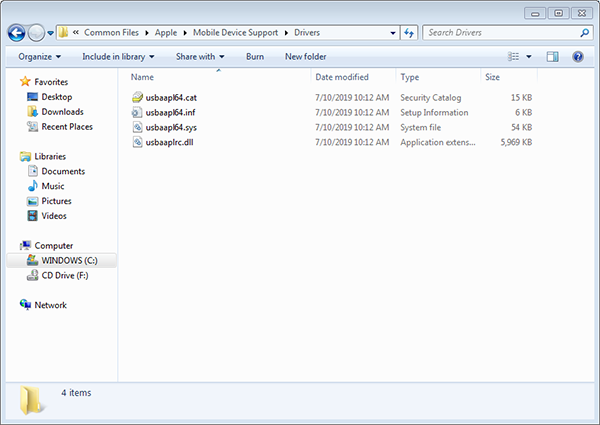
Nếu đã thử các trường hợp trên mà bạn vẫn không xử lý được lỗi thì nguyên nhân có thể là do Drivers của Apple trên máy tính. Việc bạn cần làm là cài đặt lại các Drivers cho iTunes. Bạn hãy thực hiện theo các bước sau đây:
Bước 1: Kết thúc iTunes và kết nối thiết bị với máy tính thông qua USB
Bước 2: Đi vào công cụ tìm kiếm trên Windows rồi tìm kiếm Device Manager
Bước 3: Dưới mục Portable Devices chọn iPhone, iPad. Sau đó nhấn chuột phải rồi chọn Update Driver Software
Bước 4: Chọn Browse My Computer for Driver Software, nhấn tiếp Let me Pick From a List of Device Drivers on My Computer. Tiếp tục nhấn vào Have Disk
Trong cửa sổ cài đặt ở máy tính, bạn phải duyệt đường dẫn sau:
- Với Windows 64-bit: C:\Program Files\Common File\Apple\Mobile Device Support\Drivers\usbaapl64.inf
- Với Windows 32-bit: C:\Program Files (x86)\Common Files\Apple\Mobile Device Support\Drivers
Xem thêm: 8 cách khắc phục lỗi không tải được ứng dụng Google Play
Tiếp theo hãy chọn vào tập tin usbaapl64.inf để chọn và tại Install From Disk nhấn Ok. Khi đã hoàn tất các bước cập nhật Drivers của Apple, bạn hãy khởi động lại iTunes. Cuối cùng kiểm tra kết nối xem iTunes có nhận thiết bị iOS. Khả năng cao sau khi cập nhập Drivers là sửa lỗi thành công.
Phần mềm iTunes là thiết bị rất quan trọng không thể thiếu khi sử dụng iPhone hay iPad. Bạn muốn sao chép video, hình ảnh hay bất cứ ứng dụng nào cũng cần phải có iTunes. Vì thế nếu như gặp phải lỗi iTunes không nhận iPhone thì bạn hãy khắc phục theo những cách mà bài viết đã tổng hợp trên đây.
Xem nhiều nhất
Điện thoại bị nổi quảng cáo liên tục nên khắc phục thế nào
674,009 lượt xem3 cách sửa file PDF bạn không thể bỏ qua - Siêu dễ
460,959 lượt xemMẹo khắc phục điện thoại bị tắt nguồn mở không lên ngay tại nhà
241,466 lượt xemCách xoá đăng lại trên TikTok (và tại sao bạn nên làm như vậy)
216,883 lượt xemLý giải vì sao màn hình cảm ứng bị liệt một phần và cách khắc phục
196,709 lượt xem



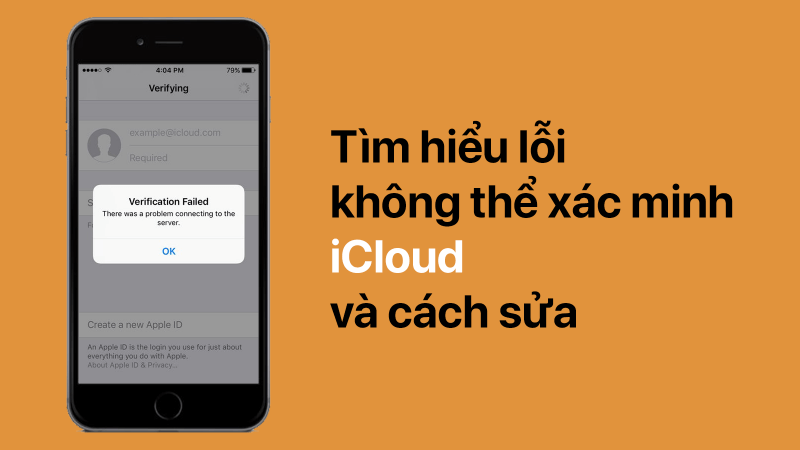









Thảo luận
Chưa có thảo luận nào về Bài viết Tổng hợp cách sửa lỗi iTunes không nhận iPhone